ブログ


イヤホンを接続していてもiPhone本体から音が出るときの対処法を解説!
iPhone

はじめに

イヤホンをiPhoneに接続しているのに本体の方から音が出る、といったことでお困りでしょうか?
それはもしかするとiPhoneの故障かもしれません!
今回はイヤホンを接続していてもiPhone本体から音が出るトラブルについてジェンダススタッフが解説します。
この記事でわかること
- 接続していても本体から音が出る場合と出ない場合
- すぐにできる対処方法
- iPhoneの故障かもしれないときの対応
イヤホンを接続していてもiPhone本体から音が出ることはある?

イヤホンを接続していても、iPhone本体から音が出ることはあります。
これは有線、あるいは無線のBluetooth接続を問わず出る場合があります。
- 音が出るパターン
- 音が出ないパターン
それぞれについて解説します。
イヤホンを接続してもiPhone本体から音が出るパターン
イヤホンを接続していてもiPhone本体から音が出るパターンは、以下の2点です。
- アラームが鳴った時
- カメラアプリで撮影した時
アラームは時計アプリだけでなく、緊急地震速報なども含みます。
上記の2パターンは、イヤホンを接続していても本体から音が出ます。
イヤホンを接続したらiPhone本体から音が出なくなるパターン
イヤホンをiPhone本体に接続すると、通常はイヤホンから音が出るように切り替わるので、
- アラーム
- シャッター音
上記以外はイヤホンから音が出ます。
イヤホンを接続していないのにiPhone本体から「着信音」が鳴らない場合には、マナーモードがオンになっている可能性があります。
本体側面にある「サイレントスイッチ」が赤になっている場合は、マナーモードがオンの状態なので確認しましょう。
マナーモードになっておらずイヤホンも接続していないのに音が本体から出ない場合は、音量が完全に0になっている可能性があります。
iPhoneの画面上部をスライドして出すコントロールセンターで、音量の設定を確認してみましょう。
イヤホンを接続していてもiPhone本体から音楽や通知音が鳴る場合の対処法
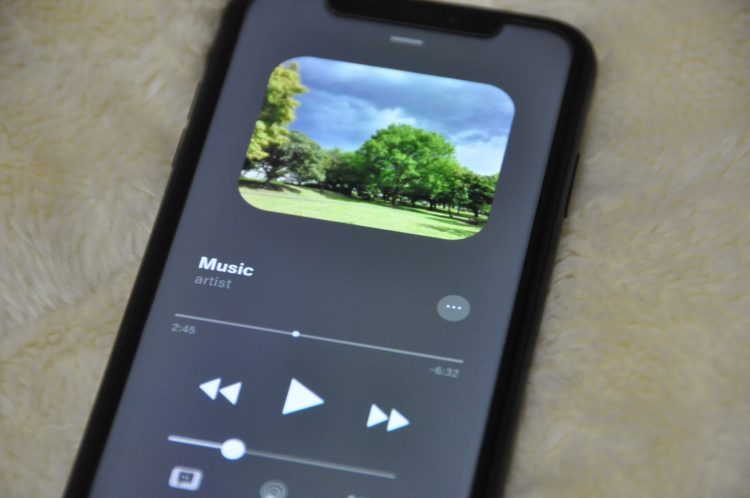
イヤホンを接続しているのにiPhone本体から音が鳴る場合に、今すぐに自分でできる4つの対処法をご紹介します。
- イヤホンをしっかり差し込む
- イヤホンジャックのホコリを取り除く
- Bluetoothを再ペアリング
- iPhoneを再起動する
それぞれについて解説します。
▼簡単に分かる解説動画はこちら対処法1:イヤホンをしっかり差し込む
イヤホンを接続していてもiPhone本体から音楽や通知音が鳴る場合の対処法、1つ目は「イヤホンをしっかり差し込む」です。
iPhone7以降のiPhoneで有線イヤホンを使う場合は、LightningまたはUSB-Cのイヤホンピン変換ケーブルが必要です。
その変換ケーブルかイヤホンのジャックか、いずれかの差し込みがあまいとiPhoneはイヤホンを認識しません。
- LightningまたはUSB-CのジャックをiPhone本体にしっかり差す
- イヤホンジャックの変換ケーブルを使っている場合は、イヤホンと変換ケーブルの接続が甘くないかをチェックする
キチンと差し込めば「カチッ」という音が鳴るはずです。
もしイヤホンまたは変換ケーブルをiPhone本体にキチンと差し込んでも本体から音が出る場合は、ケーブルが断線してないか確認しましょう。
他の機器と接続し音が聞こえるかをチェックすれば、断線しているかが確認できます。
対処法2:イヤホンジャックのホコリを取り除く
イヤホンを接続していてもiPhone本体から音楽や通知音が鳴る場合の対処法、2つ目は「イヤホンジャックのホコリを取り除く」です。
- イヤホンジャックが本体にあるiPhone6s以前の機種を使っている場合
- 変換ケーブルを使っている場合
上記の場合に有効な対処法です。
イヤホンのジャックを差し込む穴にホコリやゴミが詰まっていると奥まで差し込めず、iPhoneがイヤホンを認識できません。
穴よりも細い棒や針などを使って、丁寧にゴミを掻き出しましょう。
対処法3:Bluetoothを再ペアリング
イヤホンを接続していてもiPhone本体から音楽や通知音が鳴る場合の対処法、3つ目は「Bluetoothを再ペアリング」です。
AirPodsなど、Bluetoothで接続するイヤホンを使っている場合の対処法です。
以下の手順で操作し、再ペアリングすることで解決する場合があります。
| 再ペアリングの手順 |
|---|
|
・「設定」アプリを起動する ・「Bluetooth」を選択する ・ペアリングしてあるイヤホンの「i」をタップする ・画面下部の「このデバイスの登録を解除」を選択する ・改めてイヤホンとiPhoneのペアリングを行う |
注意点として、Bluetoothによる接続は、
- 他のBluetooth機器
- Wi-Fi
- 電子レンジなど電波を発する機器
といったものに干渉され、接続が不安定になる場合があります。
なるべくiPhoneとBluetoothイヤホンの間に干渉するものがない状態で、再ペアリングをしてください。
対処法4:再起動する
イヤホンを接続していてもiPhone本体から音楽や通知音が鳴る場合の対処法、4つ目は「再起動する」です。
iPhoneのシステム部分にエラーが発生している場合は、再起動を行うことで解決する場合があります。
| iPhoneを再起動する手順 |
|---|
|
・音量ボタンとサイドボタンを同時に長押しする ・「スライドで電源オフ」を操作する ・しばらく待ってからサイドボタンを長押しする ・ロゴマークが表示されたらボタンを放す |
上記の手順でiPhoneの再起動は完了します。
対処法を試してもiPhone本体から音が出る場合は修理店に相談しよう

様々な対処法を試みても、接続したイヤホンからではなくiPhone本体から音が出る場合には、本体が故障している可能性があります。
その場合には修理店に持ち込みましょう。
- iPhoneのLightningまたはUSB-C接続口の故障
- iPhoneのBluetoothアンテナの故障
- iPhoneの基盤部分の故障
上記のように原因は様々なので、専門家にチェックしてもらわないとどうしても判別が付きません。
例として、iPhone13のLightningケーブル接続口を修理した場合の修理費、修理時間の目安を表にまとめました。
| 修理店の種類 | 修理費 | 修理時間 |
|---|---|---|
| 正規店 | AppleCare+あり:12,900円 AppleCare+なし:68,800円 ※その他の損傷で修理に出した場合 |
1週間〜10日程度 |
| 非正規店 | 14,700円〜 | 1時間〜 |
正規店とは、Appleが展開する店舗、または公式に認可した修理店のことです。
AppleCare+などの保証が有効で修理が安く済むので、加入している場合は正規店に持ち込んだ方がお得です。
対して、非正規店とはAppleは認可していないものの、iPhoneの修理を専門に受け持っている修理店のことです。
正規店よりも安く早く修理を終えられるので、修理を急いでいる場合には非正規店を利用すると良いでしょう。
イヤホン接続中にiPhone本体から音が出る時のまとめ
今回はイヤホンを接続しているのにiPhone本体から音が出る時について、解説しました!
イヤホンの接続があまいとiPhoneがうまく認識できず、iPhone本体から音が出てしまいます。
そのため、イヤホンを使っているのに本体から音が出るようであれば、まずは以下の対処法を試してみましょう。
| イヤホン接続中にiPhone本体から音が出る時の対処法 |
|---|
|
(1)ジャックをしっかり奥まで差し込む (2)ジャックの穴の中を掃除する (3)Bluetoothの再ペアリングをしてみる (4)iPhone本体を再起動してみる |
もし上記の対処方法を試しても直らない場合は、iPhone自体が故障している可能性があります。
故障している箇所や修理にかかる費用等は専門家がチェックしないと分からないので、まずは状態を診てもらいましょう!
一覧へ戻る
おすすめ記事

新着記事

同カテゴリ記事
-
 何もしていないのにiPhoneが熱い!原因を対処法を解説
何もしていないのにiPhoneが熱い!原因を対処法を解説 -
 iPhoneとテレビをHDMIで繋いでも映らない!原因を解説
iPhoneとテレビをHDMIで繋いでも映らない!原因を解説 -
 iPhoneの写真保存はUSBやSDカードでもできる!おすすめの写真保存方法も解説
iPhoneの写真保存はUSBやSDカードでもできる!おすすめの写真保存方法も解説 -
 iPhoneのシャッター音はどうやったら消せる?無音のカメラアプリを紹介
iPhoneのシャッター音はどうやったら消せる?無音のカメラアプリを紹介 -
 iPhoneを本体だけ購入することはできる?購入できる場所を紹介
iPhoneを本体だけ購入することはできる?購入できる場所を紹介 -
 iPhoneにGmailが届かないのはなぜ?対処法も解説
iPhoneにGmailが届かないのはなぜ?対処法も解説 -
 iPhoneを充電しているのに残量が減るのはなぜ?
iPhoneを充電しているのに残量が減るのはなぜ? -
 iPhoneのeSIMは手軽で便利!対応機種や開設手続きを解説
iPhoneのeSIMは手軽で便利!対応機種や開設手続きを解説 -
 iPhoneの「通知バッジ」とは何のこと?非表示にする方法も解説
iPhoneの「通知バッジ」とは何のこと?非表示にする方法も解説 -
 iPhoneの緊急SOSはどこにつながる?緊急SOSを徹底解説
iPhoneの緊急SOSはどこにつながる?緊急SOSを徹底解説 -
 iPhoneの有線イヤホンはどこで買える?純正品以外のおすすめも紹介
iPhoneの有線イヤホンはどこで買える?純正品以外のおすすめも紹介 -
 iPhoneは何年使える?長持ちさせる方法も解説
iPhoneは何年使える?長持ちさせる方法も解説 -
 iPhoneの触覚タッチって何?3Dタッチとの違いや便利機能を解説
iPhoneの触覚タッチって何?3Dタッチとの違いや便利機能を解説 -
 iPhoneでVPNは使える?無料で使えるVPNも紹介!
iPhoneでVPNは使える?無料で使えるVPNも紹介! -
 iPhoneがウイルスに感染したかも!ウイルス対策と感染を調べる方法を解説
iPhoneがウイルスに感染したかも!ウイルス対策と感染を調べる方法を解説 -
 iPhoneの着信拒否は相手にバレる?相手にどう聞こえるか解説!
iPhoneの着信拒否は相手にバレる?相手にどう聞こえるか解説! -
 iPhoneSEは見た目で世代判別できない!世代ごとの特徴もまとめました
iPhoneSEは見た目で世代判別できない!世代ごとの特徴もまとめました -
 iPhoneSE第三世代はいつまで使える?スペックやiOS対応を解説!
iPhoneSE第三世代はいつまで使える?スペックやiOS対応を解説! -
 iPhoneSE第二世代はいつまで使える?スペックやiOS対応を解説!
iPhoneSE第二世代はいつまで使える?スペックやiOS対応を解説! -
 iPhoneSEはいつまで使えるの?SE3機種の性能も徹底解説
iPhoneSEはいつまで使えるの?SE3機種の性能も徹底解説




























